Jak skonfigurować Google Analytics 4 i jakich danych się spodziewać
Opublikowany: 2022-09-23Google Analytics 4 zostanie z nami, więc jak to wszystko skonfigurować i czego możesz oczekiwać od nowego pulpitu nawigacyjnego?
Universal Analytics ma zostać wycofane do lipca 2023 r.
Jeśli jeszcze tego nie zrobiłeś, nie ma lepszego czasu na skonfigurowanie Google Analytics 4.
Pamiętaj, że nie ma dostępu do żadnych danych historycznych, więc im szybciej to zrobisz, tym więcej danych będziesz mieć do dyspozycji.
W tym blogu omówimy:
- Jak skonfigurować Google Analytics 4
- Kilka wskazówek dotyczących sprzątania nowego konta
- Jakich danych możesz się spodziewać w Google Analytics 4
Więc zacznijmy.
Jak skonfigurować Google Analytics 4
Jeśli nie masz jeszcze skonfigurowanego konta Google Analytics 4, na co czekasz?
Im szybciej to zrobisz, tym lepiej.
Powiązane: Dlaczego musisz teraz skonfigurować Google Analytics 4
A konfiguracja nie może być prostsza.
Tak proste, że sprowadziliśmy to do 3 prostych kroków.
Krok 1: Stwórz swoją usługę GA4
Aby utworzyć konto Google Analytics 4, przejdź do sekcji administratora bieżącego konta GA.
Kliknij Utwórz usługę.
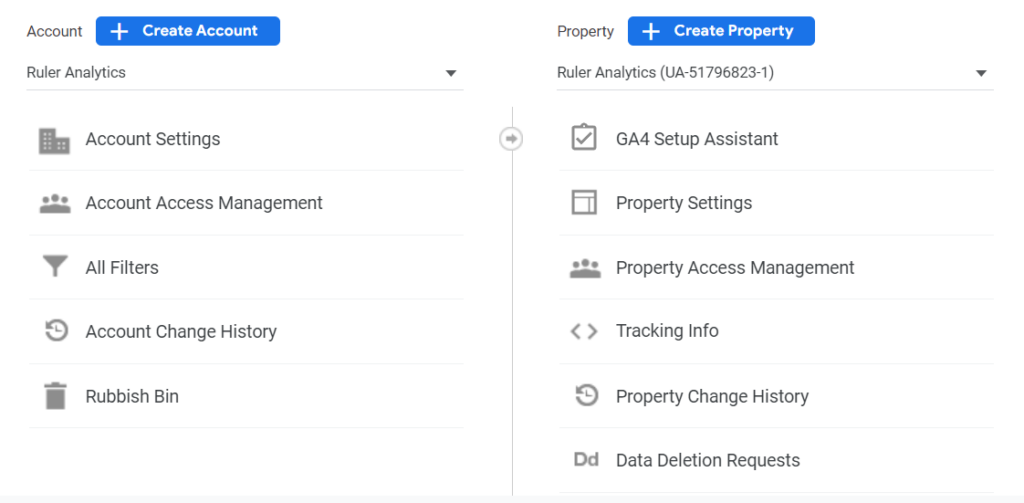
Możesz również użyć kreatora Asystenta konfiguracji Google Analytics 4, jeśli chcesz zapoznać się z instrukcją konfiguracji.
Po kliknięciu zostaniesz przeniesiony na nowy ekran.
Tutaj musisz wpisać nazwę swojej nieruchomości. Może to być tylko nazwa Twojej firmy.
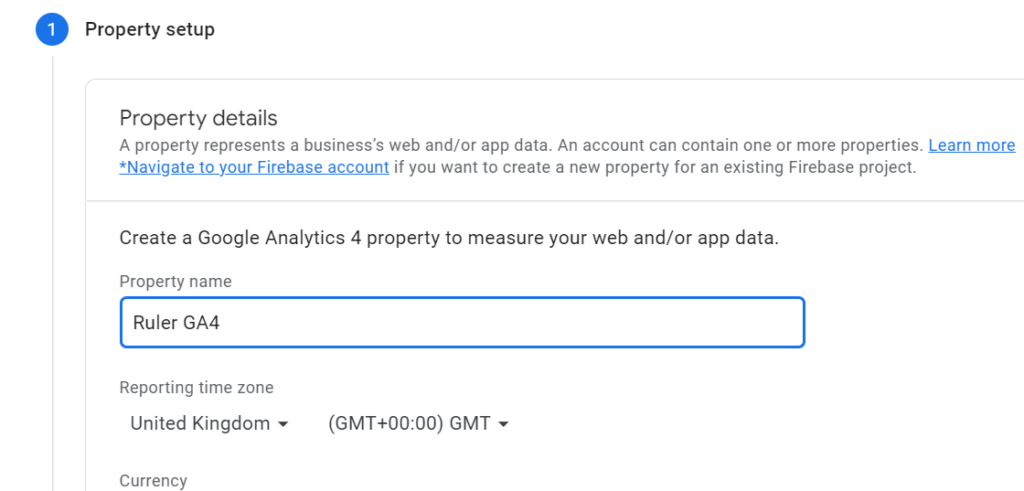
Wybierz strefę czasową i walutę, a następnie kliknij Dalej .
Następnie zadamy Ci kilka pytań dotyczących Twojej branży i wielkości firmy.
Zostaniesz również zapytany, dlaczego korzystasz z Google Analytics 4.
Wybierz opcje, które najbardziej Ci odpowiadają, a następnie kliknij Utwórz.
Krok 2: Utwórz strumień danych internetowych
Po utworzeniu konta musisz teraz utworzyć strumień danych. W przeciwieństwie do Universal Analytics możesz teraz wysyłać wiele identyfikatorów pomiaru na jedno konto Google Analytics.
Możesz tworzyć strumienie danych dla użytkowników iOS, Android i internetu. W Twojej usłudze Google Analytics 4 obowiązuje limit do 50 strumieni danych.
Podczas tworzenia strumienia danych zobaczysz poniższy monit.
Pamiętaj, aby włączyć zaawansowane pomiary, ponieważ pozwala to automatycznie śledzić interakcje, takie jak pobieranie plików, kliknięcia wychodzące i inne.
Krok 3: Połącz konto Google Analytics ze swoją witryną
Jeśli korzystasz z kreatora Asystenta konfiguracji Google i masz już konto Universal Analytics, wykona to za Ciebie ciężką pracę przy wdrażaniu nowego konta.
Jeśli nie, być może trzeba będzie sprawdzić, jak prawidłowo połączyć konto GA4 z witryną za pomocą systemu CMS lub Menedżera tagów Google.
Dowiedz się więcej o tym, jak poprawnie skonfigurować to przez Google.
Szybkie sprzątanie dla GA4 przed rozpoczęciem
Co zrozumiałe, Universal Analytics i Google Analytics 4 różnią się od siebie. Możliwe, że minęło trochę czasu, odkąd założyłeś konto UA…
Tak więc, zanim zagłębisz się w dane, upewnij się, że uporządkowałeś te dwa punkty porządkowe:
- Zatrzymywanie danych
- Zdefiniuj ruch wewnętrzny
Zatrzymywanie danych
Podobnie jak w Universal Analytics, na Twoim koncie jest ustawienie przechowywania danych, w którym możesz ustawić, jak długo GA przechowuje dane przed usunięciem.
Zalecamy zwiększenie czasu przechowywania danych do maksymalnie 14 miesięcy.
Możesz to zrobić łatwo.
Przejdź do Właściwości , a następnie Ustawienia danych < Przechowywanie danych.
Kliknij Zapisz i gotowe!
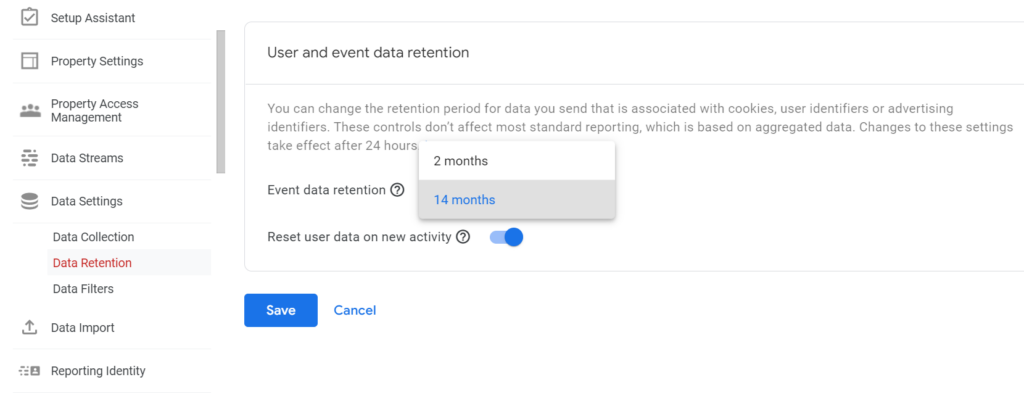
Zdefiniuj swój ruch wewnętrzny
Prawdopodobnie zostało to skonfigurowane tak dawno temu na koncie Universal Analytics, że zapomniałeś o jego istnieniu.
Ale ważnym zadaniem przed rozpoczęciem analizy danych jest wykluczenie wewnętrznego ruchu osób, które regularnie korzystają z witryny, ale nie są potencjalnymi potencjalnymi klientami.
Podobnie jak Widok < Filtry w Universal Analytics, Google Analytics 4 ma podobne ustawienie.
Przejdź do Ustawień danych , a następnie wybierz Filtry danych.
Domyślnie GA4 automatycznie utworzy filtr wykluczający ruch wewnętrzny.
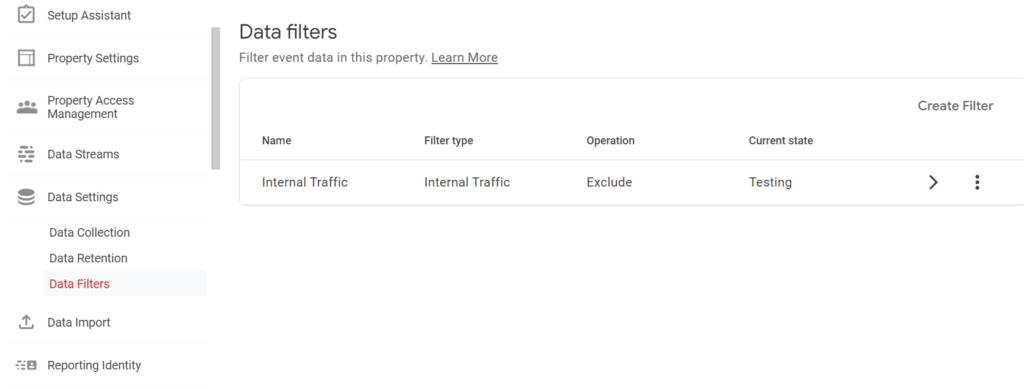
Jednak będziesz musiał to trochę skonfigurować.
- Przejdź do strumieni danych, wybierz swój strumień, a następnie kliknij Ustawienia tagowania
- Wybierz Zdefiniuj ruch wewnętrzny i kliknij Utwórz
- W oknie Konfiguracja wprowadź nazwę reguły, np. Biuro i wpisz adres IP, który ma zostać wykluczony
- Wybierz Zapisz
Aby zastosować ten filtr, przejdź do opcji Ustawienia danych > Filtry danych , a następnie wybierz utworzony właśnie filtr ruchu wewnętrznego.

Tutaj będziesz mógł zmienić jego stan.
Istnieją trzy opcje:
- Testowanie: filtr nie zmienia danych na stałe, ale można go zidentyfikować za pomocą nazwy wymiaru „testuj filtr danych”
- Aktywny: filtr trwale zmienia dane
- Nieaktywny: Filtr nie jest brany pod uwagę podczas przetwarzania danych
Po wykonaniu tych dwóch zadań możesz rozpocząć eksplorację GA4.
Dane, które znajdziesz w Google Analytics 4
Google Analytics 4 to całkowita zmiana w stosunku do Universal Analytics.
Sposób zbierania i wyświetlania danych jest zupełnie inny. I chociaż początkowo może wydawać się stosunkowo lekki w porównaniu, kilka dostępnych ulepszeń może zapewnić bardziej szczegółową analizę.
Analysis Hub, dostępne bezpłatnie w GA4, głęboko zagłębia się w zachowania użytkowników, ścieżki i ścieżki.
Powiązane: kluczowe różnice między Google Analytics 4 a Universal Analytics
Aby lepiej zrozumieć, z jakimi danymi musisz się bawić, spójrzmy na kilka najważniejszych informacji:
- Odpowiadaj na konkretne zapytania w pasku wyszukiwania
- Oglądaj raporty w czasie rzeczywistym
- Przeglądaj prognozy oparte na sztucznej inteligencji
- Zobacz sugerowanych odbiorców
- Monitoruj cykle życia
- Twórz niestandardowe raporty
Rozbijmy je bardziej szczegółowo.
Odpowiadaj na konkretne zapytania w pasku wyszukiwania
Wcześniej korzystałeś z paska wyszukiwania w Google Analytics, aby znaleźć często używane raporty.
W Google Analytics 4 pasek wyszukiwania może być używany nieco inaczej.
Możesz wyszukiwać bezpośrednie zapytania, takie jak:
- Najlepsi użytkownicy według miasta
- Ilu użytkowników w tym miesiącu w porównaniu z ubiegłym rokiem
- Jak stworzyć raport
Przetestuj go za pomocą kilku różnych zapytań i zobacz, co możesz odkryć.
Oglądaj raporty w czasie rzeczywistym
Oglądaj raporty w czasie rzeczywistym w Google Analytics 4, aby zobaczyć zdarzenia, które miały miejsce w ciągu ostatnich 30 minut.
Możesz:
- Obejrzyj prezentację nowego produktu
- Sprawdź, czy Twój kod działa
- Zobacz szybki wpływ kampanii marketingowych
Jest to przydatny raport, który można znaleźć jako domyślny raport w lewym panelu nawigacyjnym, aby monitorować wyniki w czasie rzeczywistym — świetnie sprawdza się, gdy wprowadzasz coś nowego!
Przeglądaj prognozy oparte na sztucznej inteligencji
Google Analytics to fantastyczne narzędzie do pomiarów marketingowych. Ale pomiary nie zawsze wystarczają.
Spojrzenie wstecz nie zawsze daje wgląd w informacje potrzebne do podejmowania decyzji opartych na danych.
Analiza predykcyjna GA4 może pomóc w podejmowaniu tych decyzji na dużą skalę.
Oferuje metryki AI, takie jak:
- prawdopodobieństwo zakupu
- prawdopodobieństwo rezygnacji
- prognoza przychodów
Pomogą Ci one poprawić skuteczność marketingu poprzez optymalizację płatnych kampanii i retargetowanie odbiorców.
Zobacz sugerowanych odbiorców
Podczas pierwszej konfiguracji konta Google Analytics 4 będziesz otrzymywać pytania dotyczące Twojej firmy i branży.
Google Analytics wykorzysta te informacje, aby utworzyć nowych odbiorców, którzy mogą dobrze pasować do Twojej firmy. Aby wyświetlić te dane, przejdź do sekcji Odbiorcy w Bibliotece . Zobaczysz sugerowanych odbiorców na liście w sekcji Buduj nową grupę odbiorców .
Monitoruj cykle życia
Raportowanie cyklu życia jest przydatne, jeśli chodzi o zrozumienie, w jaki sposób użytkownicy są pozyskiwani, angażowani i zatrzymywani.
Ten raport ma na celu odtworzenie ścieżki używanej do przeprowadzania użytkowników przez proces zakupu.
Pomoże Ci odpowiedzieć na pytania takie jak:
- Jak użytkownicy wchodzą na ścieżkę konwersji?
- Jak zachowują się użytkownicy w ścieżce?
Możesz także zastosować raporty dotyczące cykli życia do danych demograficznych, zdarzeń i konwersji.
Twórz niestandardowe raporty
Tworzenie raportu niestandardowego w Google Analytics 4 jest początkowo trudne, ponieważ bardzo różni się od Universal Analytics.
Korzystając z raportów analizy, możesz utworzyć własny zestaw danych i łatwo przeciągać i upuszczać istotne dla siebie dane.
Istnieje kilka różnych aspektów raportu Analiza, które należy wziąć pod uwagę:
- Zmienne
- Ustawienia karty
- Segmenty
- Wymiary
- Metryka
- Wyobrażanie sobie
- Wartości
- Karty
To są wszystkie ustawienia, na które musisz zwrócić uwagę, jeśli chodzi o kompilację analizy.
Pierwsze kroki z Google Analytics 4
Google Analytics 4 oferuje dużą elastyczność i informacje dla marketerów, którzy chcą lepiej mierzyć swoje wyniki.
Rozpoczęcie pracy nie mogło być prostsze.
Pamiętaj, że dzięki odpowiednim integracjom możesz przesyłać jeszcze więcej danych za pomocą raportów GA. Niezależnie od tego, czy chcesz połączyć swój CRM, inne narzędzia marketingowe, czy chcesz uzyskać więcej informacji opartych na danych dostępnych tylko za pomocą narzędzia atrybucji, możesz przenieść pomiary marketingowe na wyższy poziom.
Dowiedz się więcej o tym, dlaczego warto połączyć atrybucję z Google Analytics. I pamiętaj, aby uzyskać więcej informacji na temat GA i raportowania, możesz zapisać się do naszego biuletynu.
Dzielimy się kluczowymi spostrzeżeniami dla marketerów, aby pomóc im:
- Wydobądź więcej z ich danych
- Udowodnij ich wpływ
- Ujednolicić ich narzędzia marketingowe
